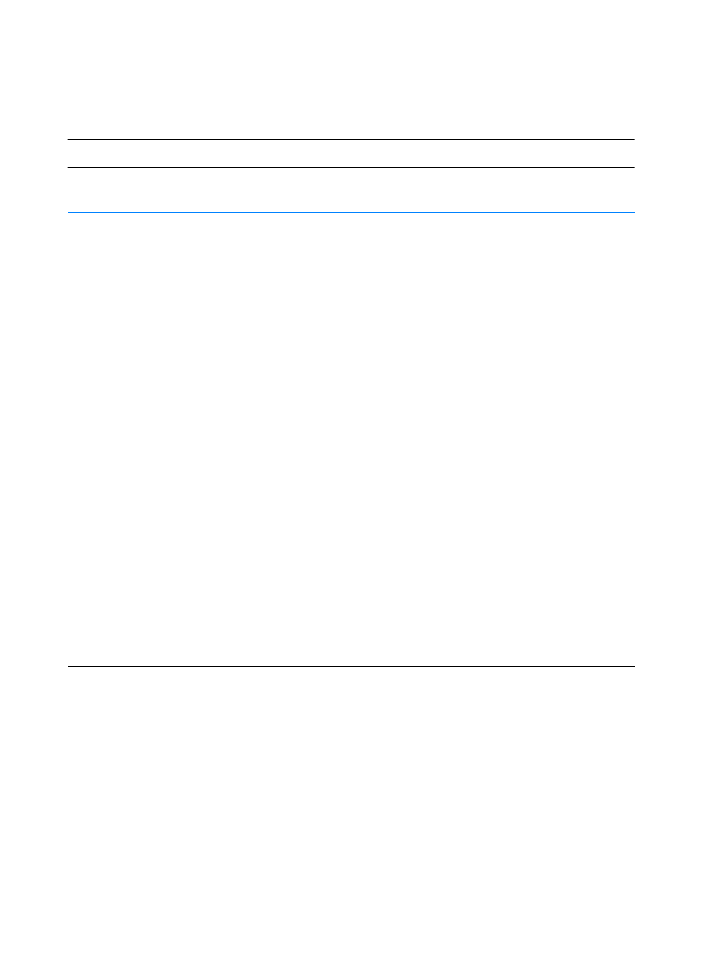
对一般打印问题进行故障排除
对一般打印问题进行故障排除
对一般打印问题进行故障排除
对一般打印问题进行故障排除
对一般打印问题进行故障排除
对一般打印问题进行故障排除
对一般打印问题进行故障排除
对一般打印问题进行故障排除
症状
症状
症状
症状
可能的原因
可能的原因
可能的原因
可能的原因
解决方法
解决方法
解决方法
解决方法
打印机从错误的纸盘中选择
介质。
软件应用程序中的纸盘选择
可能有误。
所配置的尺寸与纸盘中装载
的介质的尺寸不匹配。
对于许多软件应用程序来说,
可在应用程序的 “页面设置”
菜单下选择纸盘。
取出其它纸盘中的所有介质,
以确保打印机从所需纸盘中选
择介质。
对于
Macintosh
,请使用
HP LaserJet
实用程序以改变
纸盘的优先级。
通过打印机驱动程序或
HP LaserJet
设备配置
(
Windows
用户)改变所配置
的尺寸,以便与纸盘中装载的
介质的尺寸相匹配。非
Windows
用户可通过
HP Web
JetAdmin
配置介质的尺寸。
打印机不从纸盘
2
或可选的
纸盘
3
取纸。
后部的纸长导架设置不正确
(纸盘
2
或可选的
250
页纸
盘
3
)。
后部的纸挡板设置不正确
(可选的
500
页纸盘
3
)。
要正确地设置后部导架,请参
见 “将介质装入纸盘
2
或可选
的
250
页纸盘
3
”或 “将介质
装入可选的
500
页纸盘
3
”。
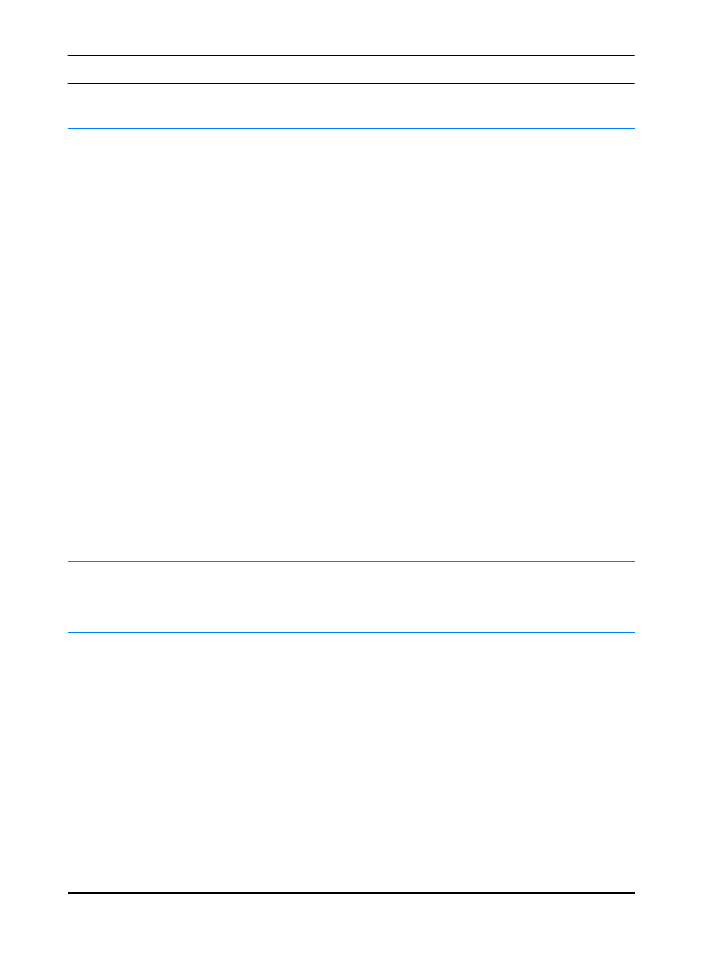
ZHCN
第
4
章
故障排除
73
打印作业速度极慢。
该作业可能非常复杂。
即使添加了更多的内存,
letter
纸的最大打印速度也无法超过
19ppm
,
A4
纸的最大打印速度
无法超过
18ppm
。
打印特殊尺寸的介质时可能会
自动降低打印速度。
在打印机驱动程序中,将 “优
化用于:”设置为卡片介质、
厚纸、粗糙纸或胶粘纸。
降低页面的复杂性或尝试调整
打印质量设置。如果经常出现
类似问题,请添加打印机内
存。
在打印机驱动程序中,将 “优
化用于:”设置为普通纸。请
参见 “针对介质类型进行优
化”。依次选择 “开始”
“开始”
“开始”
“开始”、“设
“设
“设
“设
置”
置”
置”
置”、“打印机”
“打印机”
“打印机”
“打印机”,右键单击打
印机图标,然后选择 “设为默
“设为默
“设为默
“设为默
认值”
认值”
认值”
认值”
(Windows NT)
或 “属
“属
“属
“属
性”
性”
性”
性”
(Windows 9x)
。选择 “纸
张”标签然后将 “优化用
于:”设置为普通纸。
注
注
注
注:如果将 “优化用于:”更
改为普通纸,则打印速度会更
快。但是,如果您使用的是厚
介质,最好仍将 “优化用
于:”设置为厚介质,这样即
使打印速度慢,但打印效果
好。
打印作业在纸的双面打印。
可能是由于打印机驱动程序中
选择了双面打印。
请参见 “访问打印机驱动程
序”以查找如何访问打印机驱
动程序,或参考联机帮助。
打印出的页是完全空白的。
密封胶带可能仍在硒鼓上。
取出硒鼓然后拉出密封胶带。
重新安装硒鼓。按
“执行”
打
印演示页来检查打印机。
文件本身可能有空白页。
检查文件以确保它不包含空白
页。
可能选中了字体
DIMM
复选框
但是打印机中并未实际安装字
体
DIMM
。
访问打印机驱动程序。如果打
印机中未安装字体
DIMM
,请
从 “配置”标签中取消对字体
DIMM
复选框的选择。如果选
择了字体
DIMM
,就要确保它
已实际安装在打印机中
对一般打印问题进行故障排除
对一般打印问题进行故障排除
对一般打印问题进行故障排除
对一般打印问题进行故障排除
(续)
(续)
(续)
(续)
症状
症状
症状
症状
可能的原因
可能的原因
可能的原因
可能的原因
解决方法
解决方法
解决方法
解决方法
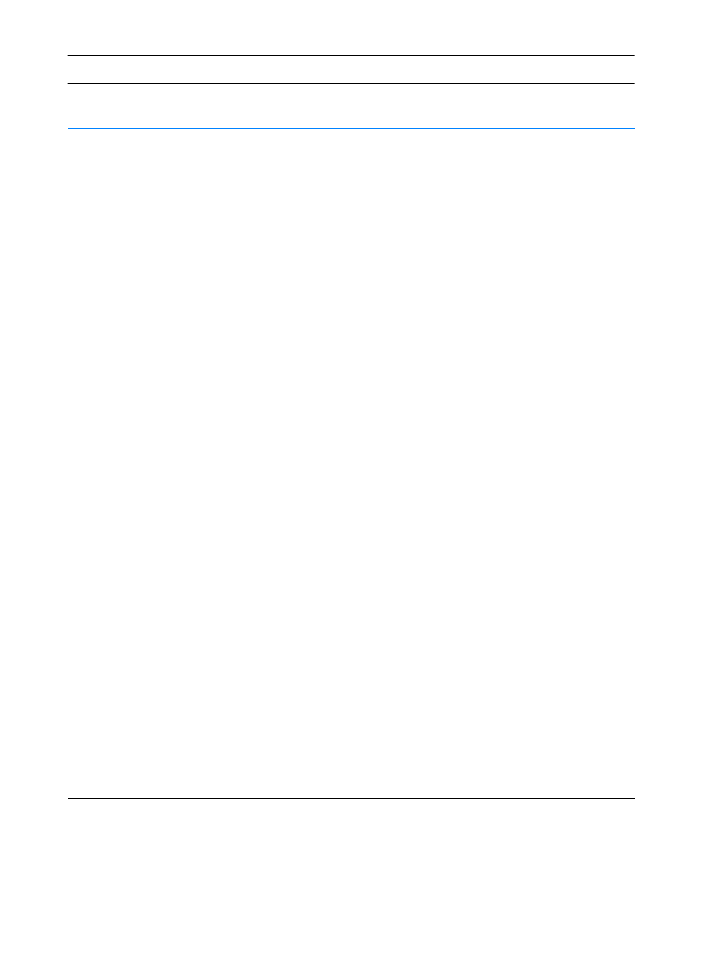
74
第
4
章
故障排除
ZHCN
打印机打印,但是文本不正
确、出现乱码或不完整。
打印机电缆松或出现故障。
拆下打印机电缆,然后重新连
接。尝试打印已知可正常打印
的作业。可能的话,将该电缆
和打印机连到另一台计算机
上,然后尝试打印已知可正常
打印的作业。最后,尝试使用
一条新电缆。
打印机在网络上或共享设备
上,不能接收清楚的信号。
将打印机从网络上断开,用并
行电缆或
USB
电缆将它直接连
到计算机上。打印已知的可正
常打印的作业。
软件中选择的驱动程序不正
确。
检查软件中打印机的选择菜单
以确保选择了
HP LaserJet
2200
。
软件应用程序工作不正常。
尝试从另一个应用程序打印作
业。
操作系统工作不正常。
如果是在
Windows
(任何版
本)中进行打印,请退出到
DOS
提示符然后用以下命令验
证打印机的功能:在
C:\
提示
符下,键入
Dir LPT1
然后按 “
enter
”键。(假设打
印机连接到
LPT1
)。如果
“执行”指示灯亮起,请按
“执行”
按钮打印并输出该页。
如果该页打印正确,则表明操
作系统工作不正常。
可能选中了字体
DIMM
复选框
但是打印机中并未实际安装字
体
DIMM
。
访问打印机驱动程序。如果打
印机中未安装字体
DIMM
,请
从 “配置”标签中取消对字体
DIMM
复选框的选择。如果选
择了字体
DIMM
,就要确保它
已实际安装在打印机中。
对一般打印问题进行故障排除
对一般打印问题进行故障排除
对一般打印问题进行故障排除
对一般打印问题进行故障排除
(续)
(续)
(续)
(续)
症状
症状
症状
症状
可能的原因
可能的原因
可能的原因
可能的原因
解决方法
解决方法
解决方法
解决方法
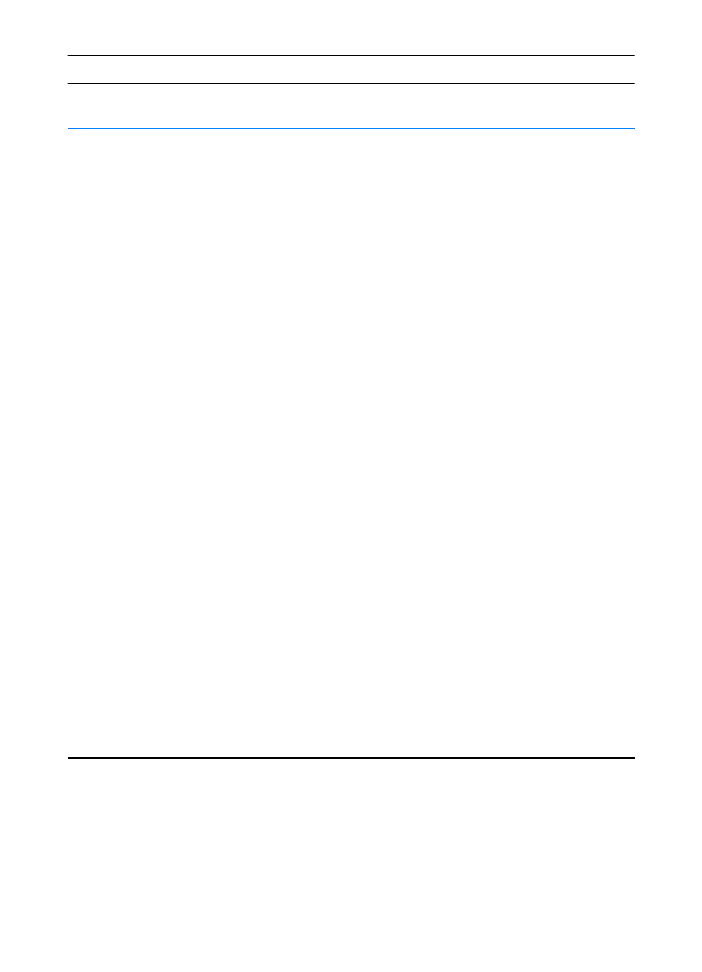
ZHCN
第
4
章
故障排除
75
在软件中选择了 “打印”后打
印机不响应。
打印机可能处于手动供纸模式
(提示灯闪烁且 “执行”指示
灯亮)。
如果纸盘
1
是空的,向其中添
纸。如果已经添纸,请按下
“执行”
按钮,然后释放。
计算机和打印机之间的电缆未
正确连接。
拆下该电缆,重新连接。
打印机电缆出现故障。
可能的话,将该电缆连到另一
台计算机上,然后打印已知可
正常打印的作业。还可以尝试
换一根电缆。
软件中选择的打印机不正确。
检查软件中打印机的选择菜单
以确保选择了
HP LaserJet
2200
。
可能出现卡纸现象。
清除卡塞的纸,尤其要注意双
面打印器区域。请参见 “清除
卡纸”。
打印机的软件中未配置打印机
端口。
检查软件中打印机的选择菜单
以确保它访问正确的端口。如
果计算机有多个端口,请确保
打印机连接在正确的端口上。
打印机在网络上且不能接收
信号。
将打印机从网络上断开,用并
行电缆或
USB
电缆将它直接连
到计算机上。重装打印软件。
打印已知可正常打印的作业。
从打印队列中清除任何已停止
的作业。
打印机没有电。
如果所有的灯都不亮,请检查
电源线的连接。检查电源开
关。检查电源。
对一般打印问题进行故障排除
对一般打印问题进行故障排除
对一般打印问题进行故障排除
对一般打印问题进行故障排除
(续)
(续)
(续)
(续)
症状
症状
症状
症状
可能的原因
可能的原因
可能的原因
可能的原因
解决方法
解决方法
解决方法
解决方法
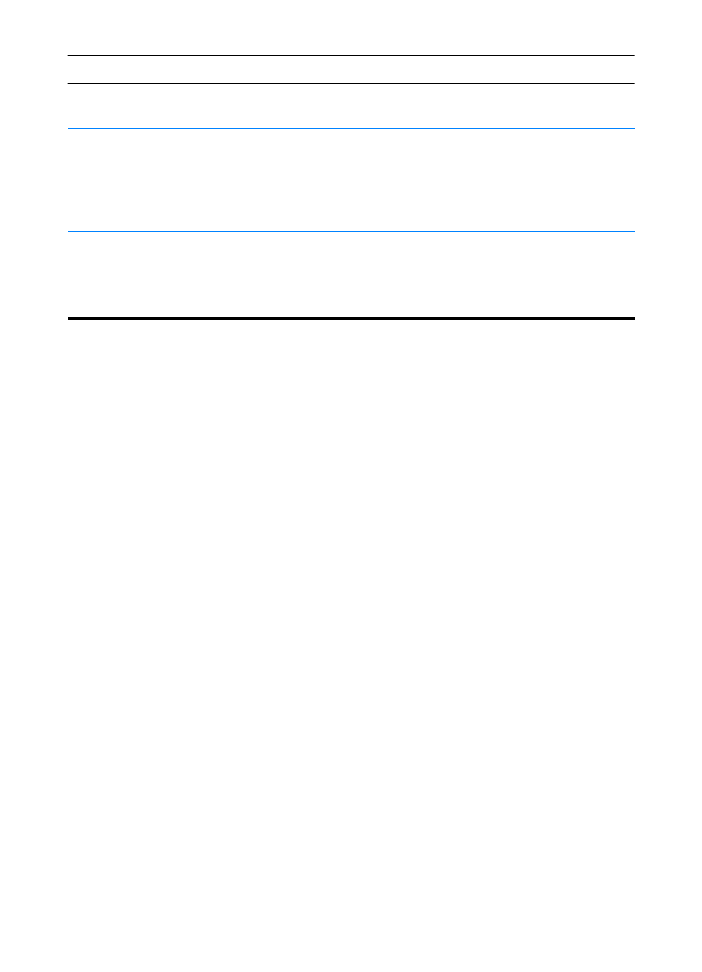
76
第
4
章
故障排除
ZHCN
在软件中选择了 “打印”后打
印机不响应 (续)。
打印机工作不正常。
检查打印机上的指示灯,确定
打印机是否显示错误消息。请
参见 “根据控制面板消息进行
故障排除”或使用控制面板模
拟器。
纸从打印机退出时发生卷曲。
纸从顶出纸槽退出时发生
卷曲。
打开后出纸槽以便让纸从打印
机的直通式通道中退出。
翻转所打印的页。
对一般打印问题进行故障排除
对一般打印问题进行故障排除
对一般打印问题进行故障排除
对一般打印问题进行故障排除
(续)
(续)
(续)
(续)
症状
症状
症状
症状
可能的原因
可能的原因
可能的原因
可能的原因
解决方法
解决方法
解决方法
解决方法
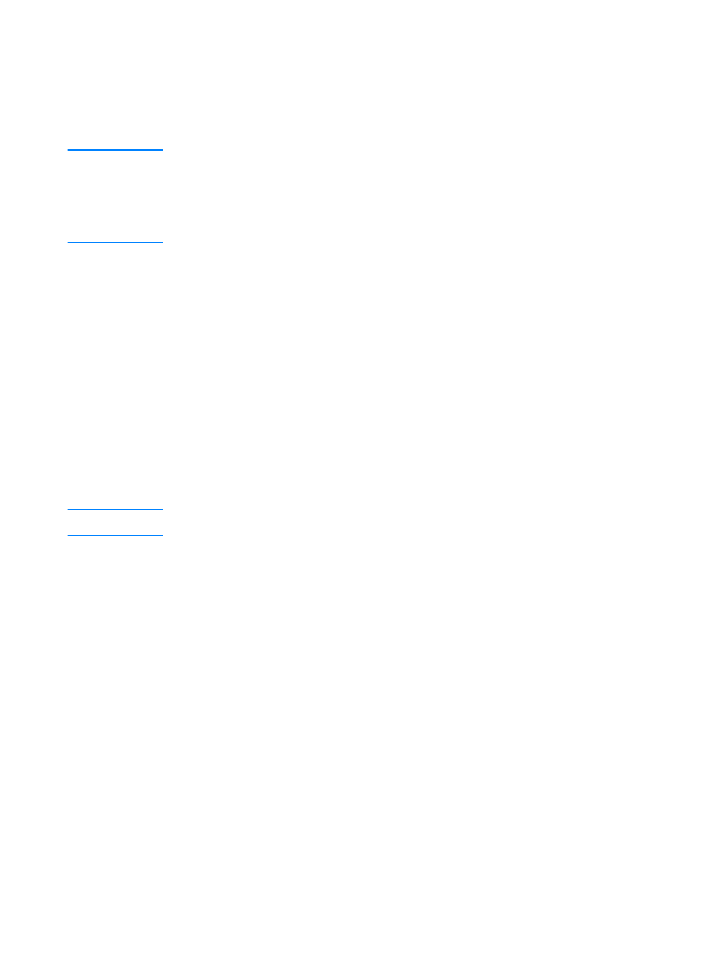
ZHCN
第
4
章
故障排除
77